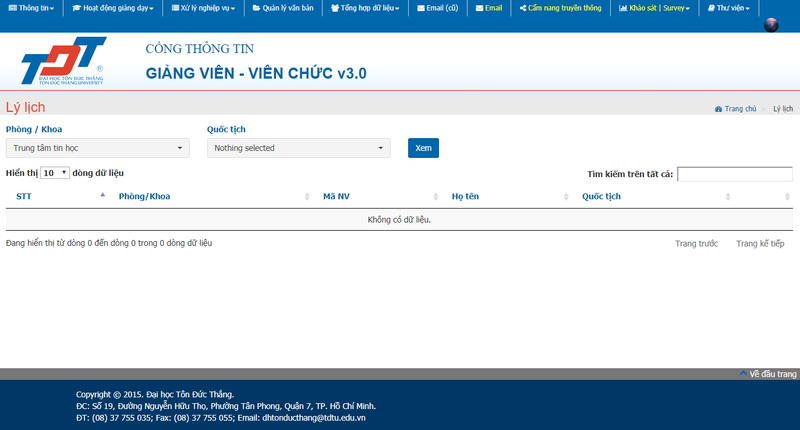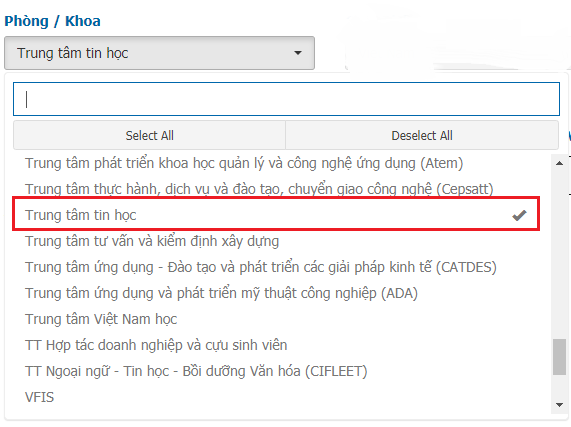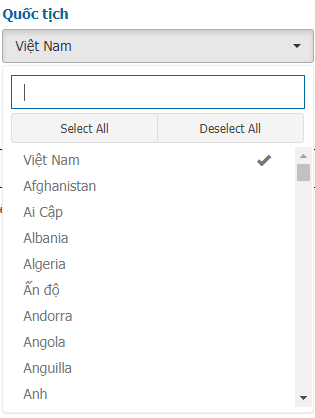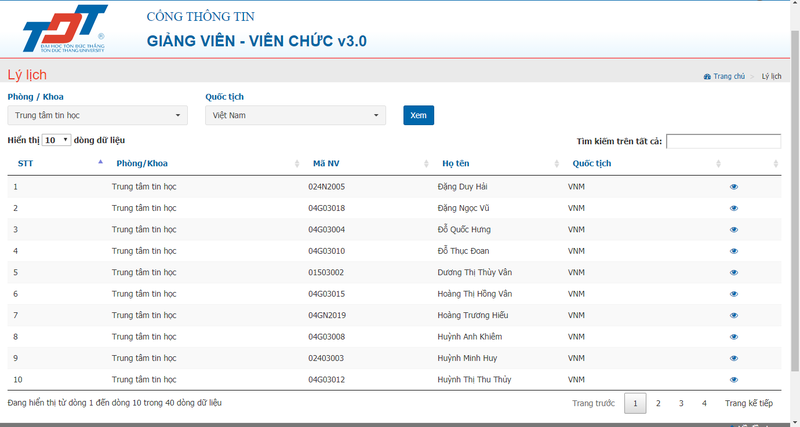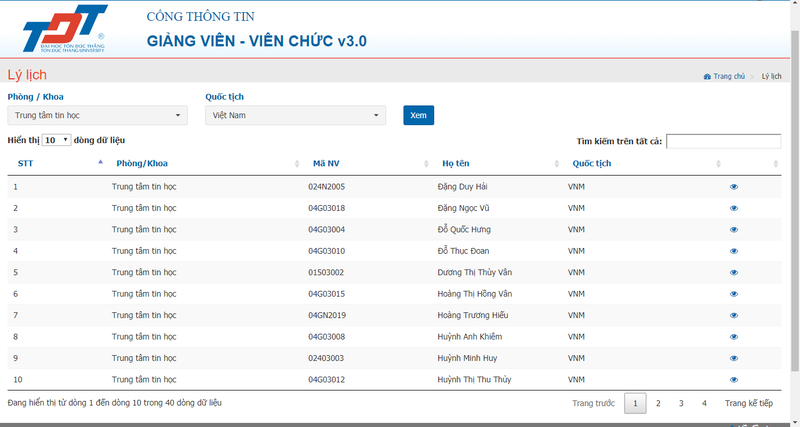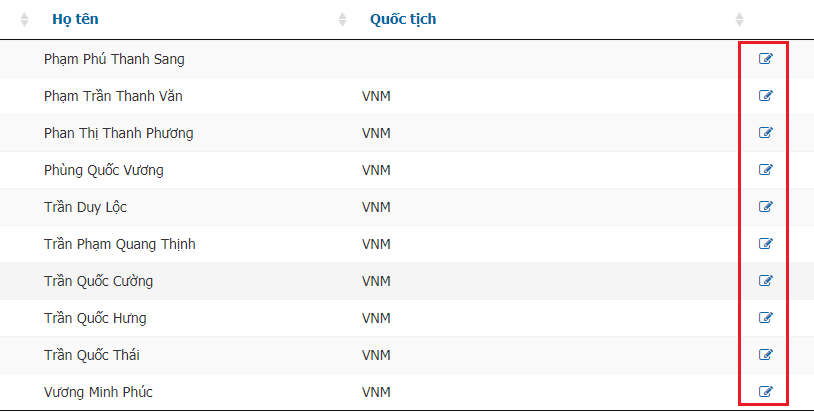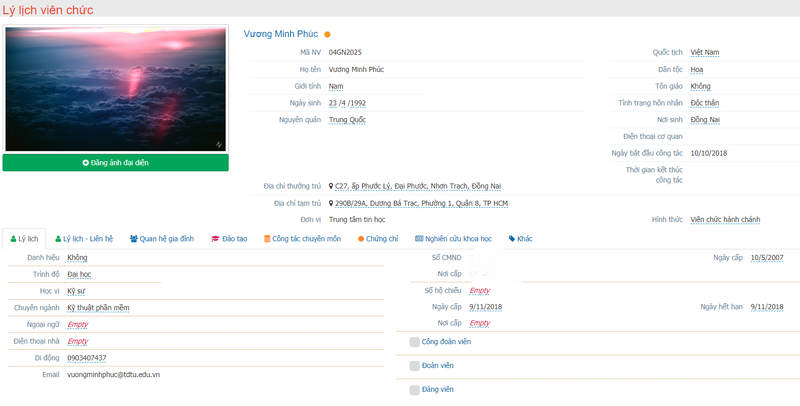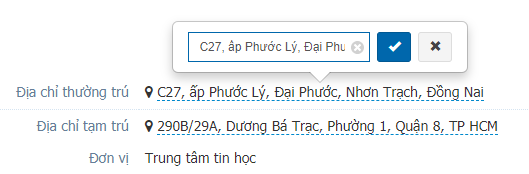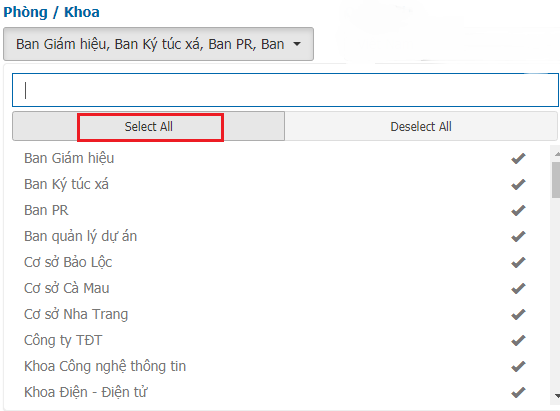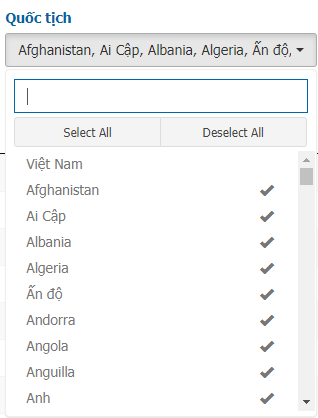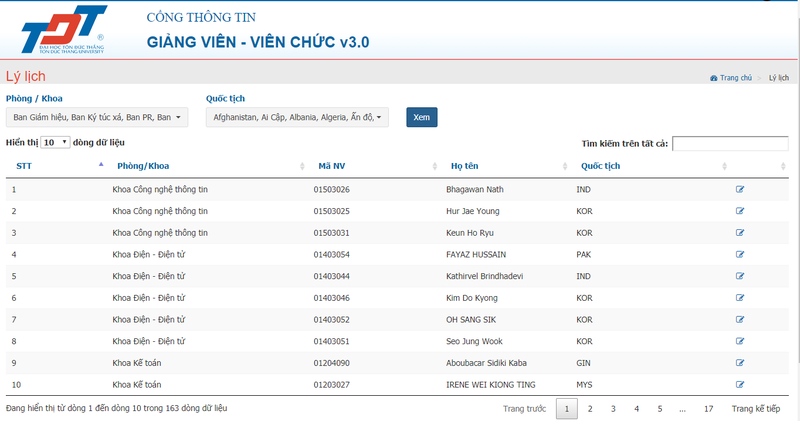HDSD Xem lý lịch
Mục lục
Vị trí chức năng
- - Tại giao diện Trang Chủ của Lecturer thao tác theo thứ tự 1 ( Thông tin) -> 2 (Lý lịch) -> 3 (Thông tin) để mở chức năng.
- - Giao diện chức năng:
Ý nghĩa
- - Xem và quản lý lý lịch nhân sự.
Hướng dẫn sử dụng
Xem thông tin lý lịch
Lưu ý: Đối với Xem thông tin lý lịch, mỗi người dùng sẽ được xem tùy theo phân quyền.
- Ví dụ 1: Xem thông tin lý lịch Phòng/Khoa Trung tâm tin học những người có quốc tịch là Việt Nam.
- Bước 1: Ở Chọn Phòng/Khoa, chọn Trung tâm tin học.
Lưu ý: 1. Trường hợp phân quyền cấp cao có thể chọn các phòng ban khác, nếu phân quyền bình thường thì hệ thống mặc định chọn sẵn phòng/khoa mà người dùng đang công tác). Tương tự với Quốc tịch. 2. Ý nghĩa nút Select All: Cho phép người dùng chọn tất các Phòng/Khoa có trong hệ thống. (Phân quyền cấp cao) 3. Ý nghĩa nút Deselect All: Cho phép người dùng hủy chọn tất cả các dòng đã chọn.
- Bước 2: Chọn Quốc Tịch là Việt Nam.
- Bước 3: Nhấn nút Xem
- - Danh sách lý lịch giảng viên viên chức của Trung tâm tin học:
- Trường hợp phân quyền chỉ được xem không được chỉnh sửa. Phía bên phải các dòng dữ liệu sẽ là biểu tương hình con mắt.
- Trường hợp phân quyền được xem và chỉnh sửa. Phía bên phải các dòng dữ liệu sẽ là biểu tượng hình cây viết.
Xem Chi tiết lý lịch
- - Để xem chi tiết lý lịch của một người trong danh sách, người dùng chọn vào biểu tượng có hình con mắt hoặc hình cây viết của dòng tương ứng với dòng dữ liệu cần xem.
- - Sau khi nhấn vào biểu tượng hình cây viết của dòng dữ liệu với tên người dùng là Vương Minh Phúc. Thì thông tin của người đó sẽ được hiện ra như bên dưới.
- Lưu ý:
- - Đối với dòng tab bên dưới, thì tùy theo phân quyền mà người dùng được xem thông tin ở các tab. Nếu không được phân quyền thì sẽ không thấy các tab bên dưới.
- - Ví dụ: Người dùng chỉ được phân quyền Xem Lý lịch thì chỉ có mỗi tab lý lịch được hiển thị.
Chỉnh sửa lý lịch
Lưu ý: - Với tính năng này, khi người dùng được phân quyền thì mới có thể chỉnh sửa. - Chỉ các dòng có gạch răng cưa ở phía dưới mới được chỉnh sửa.
- - Các thao tác chỉnh sửa:
- 1. Chọn vào dòng cần chỉnh sửa
- 2. Bảng chỉnh sửa hiện lên phía trên dòng cần chỉnh sửa.
- 3. Chỉnh sửa.
- 4. Sau khi chỉnh sửa xong, nhấn vào nút V xanh để lưu lại. Nút X để đóng bảng chỉnh sửa.
- Ví dụ 2: Xem thông tin lý lịch tất cả Phòng/Khoa những người không phải quốc tịch Việt Nam.
- Bước 1: Tại Phòng/Khoa, chọn Select All.
- Bước 2: Tại Quốc Tịch, chọn Select All sau đó bỏ dấu tick ở Việt Nam.
- Bước 3: Nhấn nút Xem
- - Danh sách được tải lên như hình bên dưới: